VPSの登録方法
エイブルネットVPSはこちらから登録してください。
「エイブルネットVPS登録」
申し込み手順について
ここからは、ABLENET VPSの仮想デスクトッププランに申し込みを行う手順を紹介してきます。

1ABLENET公式ページを開いて、VPSの『詳しく見る』ボタンをクリックしてVPS詳細ページを開きます。
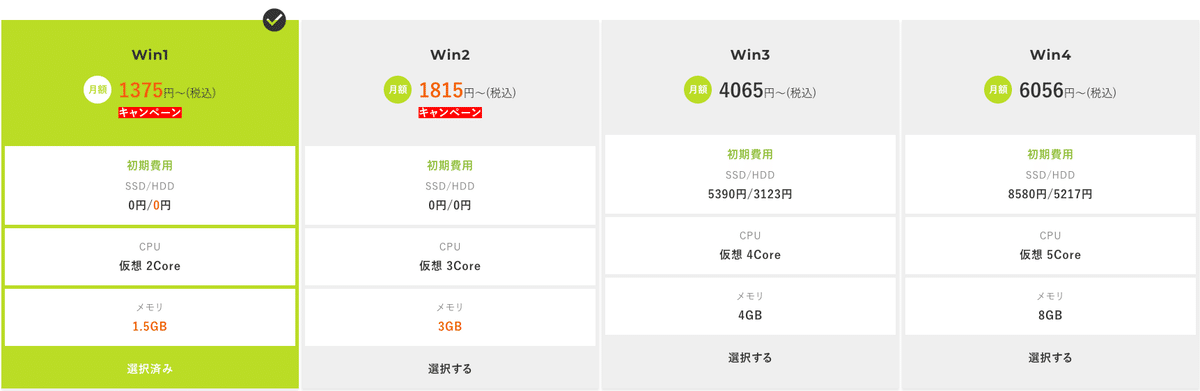
2Win1を選択してください。(Win1でMT4を2つ稼働できます。)

3ストレージは「HDD」、お支払い方法は「クレジットカード試用期間なし」がおすすめです。
※クレジットカード試用期間ありだと、10日以内に本契約に移行しないと強制解約となり、自動売買を稼働していたらマイナスとなる可能性があります。

4利用規約を全て同意するにチェックをいれてください。

5月額の選択をして、ライセンス数は0で大丈夫です。

6お申し込者情報を入力をして注文を完了してください。
以上でエイブルネットの登録が完了しました。
7設定代行をご希望の場合は、登録完了メールの次に送られてくる「設定完了通知」にある以下の情報を送ってください。
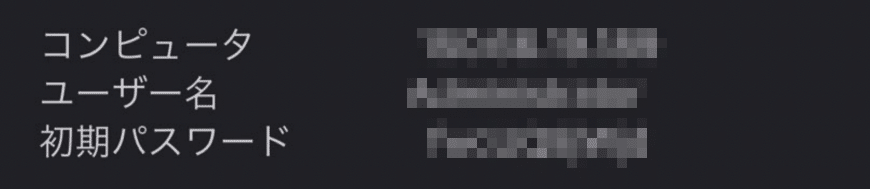
VPSのログイン方法
1.ご利用のパソコンを起動し、
(1) 「スタート」ボタン(画面左下)をクリック
(2) 「Windowsアクセサリ」を選択
(3) 「リモートデスクトップ接続」をクリック

2.リモートデスクトップ接続で「オプションの表示」をクリック。
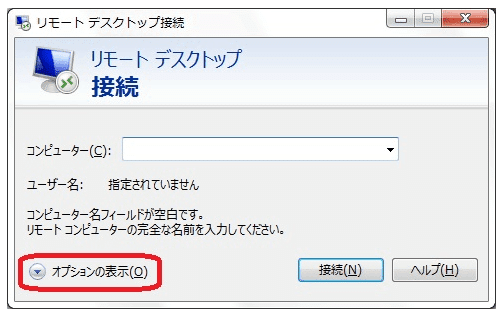
3.「全般」タブの「ログオン設定」で以下の方法を入力し、「接続」をクリック。
(1)コンピュータ IPアドレス を入力
(※「設定完了通知」の「コンピュータ」もしくは「IPアドレス」、又はABLEパネルの「サーバー契約情報」参照)
(2)ユーザー名 administrator と入力

4.administratorのパスワードを入力して「OK」をクリック。
(※「設定完了通知」の「初期パスワード」、又はWindows Serverインストール時に お客様が設定したパスワード
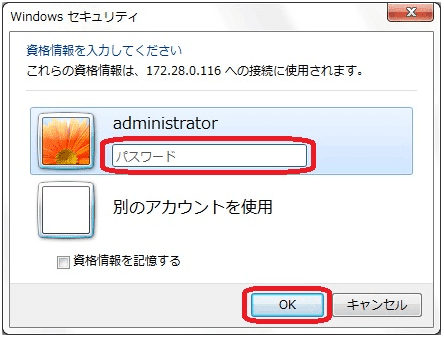
5.Windows Serverのログイン画面(下記例はWindows Server 2012R2)が表示されれば接続は成功です。
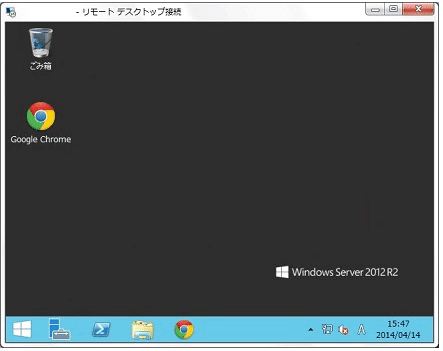
この記事が気に入ったらサポートをしてみませんか?
